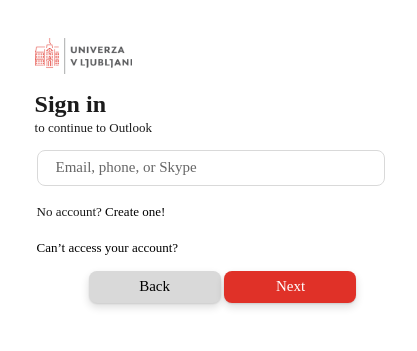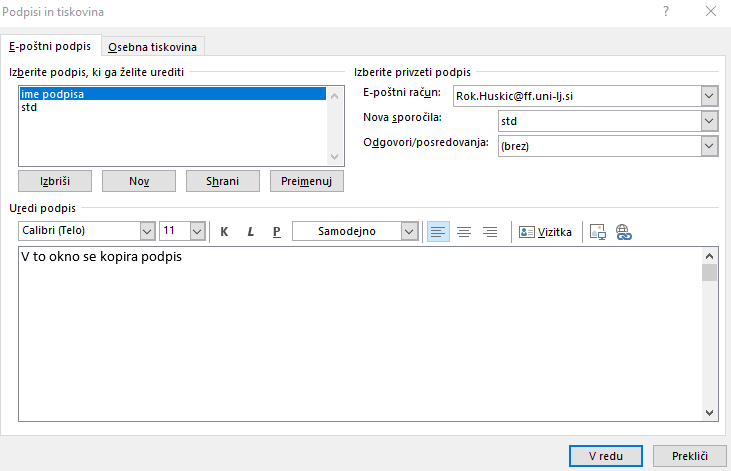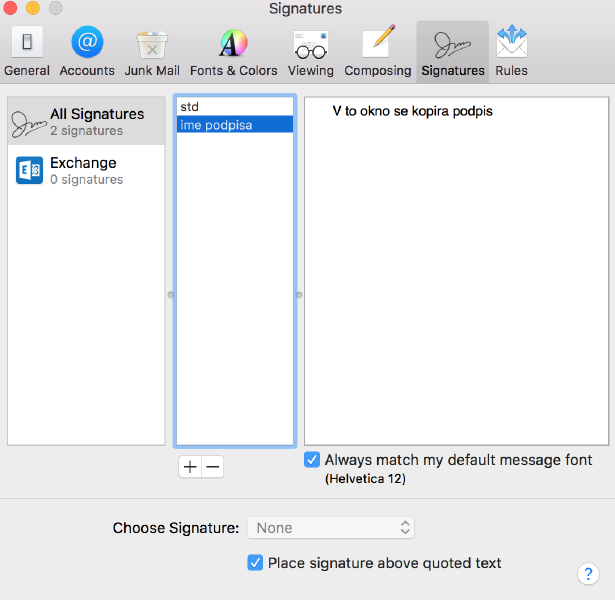KAZALO VSEBINE
E-POŠTA
Spletni vmesnik
Prijava na https://outlook.office365.com/owa/ff.uni-lj.si
V primeru, da dostop preko zgornje povezave ne deluje, se uporabi https://email.uni-lj.si/owa/
Poverilnice so identične prijavi v VIS.
Če javi nabiralnik ni na voljo. Licenca za nabiralnik je morda potekla, je naslov za podporo helpdesk@uni-lj.si
V primeru pozabljenega gesla se pomoč išče v RC.
Nastavitev Exchange
Univerza v Ljubjani podpira samo odjemalec Microsoft Office Outlook. Za ostale odjemalce [vključujoč Apple Mail] podpora ni na voljo.
Outlook 365
Ob prvem zagonu Outlook samodejno prične s postopkom nastavitve poštnega računa.
vnos fakultetnega poštnega naslova ➤ Poveži ➤ vnos poverilnic ➤ V redu ➤ Dokončano
Poverilnice so identične prijavi v VIS.
Če uporabniško ime, v pojavnem oknu, ni pravilne oblike se izbere
več možnosti ➤ prijavi kot drug uporabnik ➤ novakj@ff.uni-lj.si
Opcijsko se lahko izvede namestitev na mobilnem telefonu. Če to ni potrebno se odstrani kljukico.
Na prenosnik in/ali domači računalnik si namestite Office 365.
Apple Mail
System Preferences ➤ Internet Accounts ➤ Exchange
ime in poštni naslov ➤ Sign In ➤ geslo
Poverilnice so identične prijavi v VIS.
Vse ostale nastavitve bodo zaznane samodejno. Če temu ni tako posodbite napravo Apple na najnovejšo verzijo.
Če Mail zahteva Internal in External URL se vnese
https://outlook.office365.com/EWS/Exchange.asmx
V primeru nedelovanja uradna podpora ni na voljo.
Podpis
Prijava na https://ulportal.uni-lj.si/urejevalnik_podpisov/default.aspx
Poverilnice so identične prijavi v VIS.
Odpre se že izpolnjen obrazec, ki se ga po želji dopolni ali spremeni. Ko je vsebina zadovoljiva se klikne na pripravi podpis za kopiranje.
Odpre se novo okno, ki se ga izbere in…
Outlook
…in pritisne ctrl+a ter nato, ko je vse označeno z modro, še ctrl+c
Datoteka ➤ Možnosti ➤ Pošta ➤ Podpisi ➤ Nov
Izbere se ime podpisa in nato s ctrl+v le tega kopira v urejevalnik.
…in pritisne cmd+a ter nato, ko je vse označeno z modro, še cmd+c
Preferences ➤ Composing ➤ Signatures ➤ New ➤ +
V zavihku Composing naj bo Message Format Rich Text. Izbere se ime podpisa in nato s cmd+v le tega kopira v urejevalnik. Morebitno samodejno ponujeno vsebino se prvo zbriše.
Pravila
Elektronska pošta se uporablja v službene namene. Ne glede na to se lahko e-pošta uporablja v omejenem obsegu in razumnih mejah tudi v zasebne namene, vendar ne sme posredno ali neposredno ogrožati varnosti UL.
Zaupne informacije se pošiljajo vnaprej preverjenemu prejemniku v šifrirani obliki z označbo zaupna občutljivost in visoka pomembnost. Za varno pošiljanje zaupne informacije je odgovoren pošiljatelj.
E-pošta FF se ne sme uporabljati za kreiranje in razpošiljanje kakršnih koli motečih ali žaljivih sporočil, ki vsebujejo žaljive komentarje glede rasne ali nacionalne pripadnosti, spola, barve kože, las ali oči, starosti, spolne usmerjenosti, verskega ali političnega prepričanja, ali imajo pornografsko vsebino. V primeru prejema takšnega sporočila z naslova FF, mora uporabnik nemudoma podati prijavo nadrejenemu ali službi za informatiko.
Prepovedano je:
- Množično pošiljanje e-pošte brez pooblastila ali na način, ki lahko ogroža varnost UL.
- Ustvarjanje in razširjanje zlonamernih informacij.
- Pošiljanje neprimernih vsebin iz e-poštnega sistema UL.
- Zavestno pošiljanje zlonamerne kode, brez vnaprej danega pisnega dovoljenja vodstva UL.
- Pošiljanje verižnih pisem.
- Poplavljanje z e-pošto.
- Prenašanje programov, glasbe in videa, pri katerih se kršijo avtorske pravice.